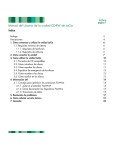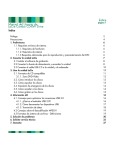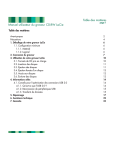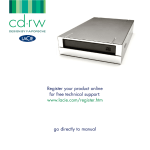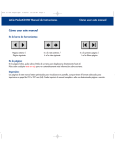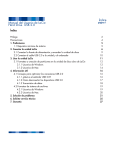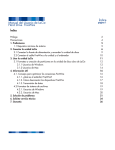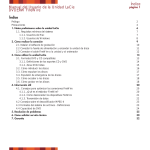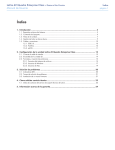Download Índice Manual del Usuario de la unidad CD
Transcript
Índice Manual del Usuario de la unidad CD-RW de LaCie página 1 Índice Prólogo Precauciones 1. Cómo comenzar a utilizar la unidad LaCie 1.1. Requisitos mínimos de sistema 1.1.1. Requisitos de hardware 1.1.2. Requisitos de software 2. Cómo realizar la conexión 3. Cómo utilizar la unidad LaCie 3.1. Formatos de CD compatibles 3.2. Cómo introducir los discos 3.3. Cómo expulsar los discos 3.4. Expulsión de emergencia de los discos 3.5. Cómo acceder a los discos 3.6. Cómo grabar en los discos 4. Información útil 4.1. Consejos para optimizar las conexiones USB 2.0 4.1.1. ¿Qué es el estándar USB 2.0? 4.1.2. Cómo desconectar los dispositivos USB 4.1.3. Transmisión de datos 5. Resolución de problemas 6. Cómo solicitar servicio técnico 7. Garantía 2 4 6 6 6 6 7 10 10 11 11 12 12 12 14 14 14 15 15 17 22 23 Manual del Usuario de la unidad CD-RW de LaCie USB 2.0 Prólogo página 2 Derechos de copyright Copyright © 2003 LaCie. Reservados todos los derechos. No está permitida la reproducción, almacenamiento en un sistema de recuperación o transmisión bajo cualquier forma o por cualquier medio, ya sea electrónico, mecánico, por fotocopia, registro u otro medio, de ninguna parte de la presente publicación sin la autorización previa por escrito de LaCie. Marcas comerciales Apple, Mac y Macintosh son marcas comerciales registradas de Apple Computer, Inc. Microsoft, Windows, Windows 98 SE, Windows Millennium Edition, Windows 2000 y Windows XP son marcas comerciales registradas de Microsoft Corporation. Todas las marcas comerciales citadas en este manual son propiedad de su respectivo titular. Modificaciones Este documento tiene un carácter meramente informativo y puede ser modificado sin previo aviso. Aunque se ha empleado un cuidado razonable en garantizar la exactitud de su contenido, LaCie declina toda responsabilidad derivada de los errores u omisiones de este documento o del uso de la información contenida en el mismo. LaCie se reserva el derecho de efectuar cambios o revisiones en el diseño del producto o en su manual, sin ningún tipo de limitación y sin obligación de notificar a persona alguna dichas revisiones o cambios. Declaración de la Comisión Federal de Comunicaciones estadounidense (FCC) sobre las interferencias de radio frecuencia ADVERTENCIA: Cambiar o modificar esta unidad sin la aprobación expresa de la entidad responsable de que la misma cumpla la reglamentación vigente podría suponer para el LaCie CD-RW Drive USB 2.0 usuario la anulación de su autorización para utilizar el equipo. Este equipo ha sido sometido Acreditado el a prueba y se ha determinado que satisface los límites establecidos para ser clasificado como cumplimiento dispositivo digital de la Clase B de acuerdo con la Parte 15 del Reglamento FCC. Dichos de las normas FCC límites se han establecido para proporcionar una protección razonable frente a las interferencias perjudiciales que pudiera originar el equipo al ser utilizado por el usuario. Este PARA USO DOMÉSTICO O DE OFICINA equipo genera, utiliza y puede irradiar energía de radiofrecuencia y, si no es instalado y utilizado de acuerdo con las instrucciones, puede causar interferencias perjudiciales en las comunicaciones de radio. Con todo, es posible que en algunos casos genere interferencias, aún habiendo sido instalado de acuerdo con la instrucciones. Si el equipo causa interferencias perjudiciales en la recepción de la señal de radio o televisión (lo que puede comprobarse encendiéndolo y apagándolo alternativamente), se recomienda al usuario corregir la interferencia por uno de los siguientes procedimientos: • Cambiar la orientación o la colocación de las antenas receptoras. • Aumentar la distancia entre el equipo y el receptor. • Conectar el equipo a una toma de corriente de un circuito distinto de aquél al que esté conectado el receptor de radio o TV. • Solicitar consejo al distribuidor o a un técnico experto en radio/TV. Para cumplir las normas FCC aplicables, han de utilizarse con este equipo cables y tarjetas de E/S blindados. Este dispositivo cumple la Parte 15 del Reglamento FCC. Su utilización está sujeta a las dos condiciones siguientes: (1) que el dispositivo no cause interferencias perjudiciales, (2) que el dispositivo acepte toda interferencia recibida, incluidas las que puedan perjudicar su funcionamiento. Declaración de cumplimiento de la reglamentación canadiense Este aparato digital de la Clase A cumple todos los requisitos del Reglamento Canadiense sobre Equipos Causantes de Interferencias. Manual del Usuario de la unidad CD-RW de LaCie USB 2.0 Prólogo página 3 Declaración de obtención de la Certificación CE Certificamos que este aparato cumple la Directiva sobre compatibilidad electromagnética (89/336/EEC) y la Directiva sobre bajo voltaje (73/23/EEC) emitidas por la Comisión de la Comunidad Europea. El cumplimiento de esas directivas implica la conformidad con las siguientes normas europeas: Clase B EN60950, EN55022, EN50082-1, EN60555-2 En relación con los requisitos establecidos en: Directiva sobre bajo voltaje 73/23/CEE Directiva sobre compatibilidad electromagnética 89/336/CEE Productos láser Este equipo cumple la Regla 21 del Departamento de Salud y Servicios Humanos estadounidense (DHHS), Capítulo I, Subcapítulo J del Código de Legislación Federal (CFR) vigente en la fecha de su fabricación. Este equipo ha sido clasificado como Producto Láser de la Clase I y no emite fuera de la unidad ninguna radiación láser peligrosa. Manual del Usuario de la unidad CD-RW de LaCie USB 2.0 Precauciones página 4 Precauciones generales y relacionadas con la salud y la seguridad La unidad que acaba de adquirir contiene un dispositivo de diodo láser clasificado como “producto láser de la Clase I”. Dicho dispositivo no es peligroso para el usuario en las condiciones normales de funcionamiento de la unidad. No obstante, recomendamos encarecidamente no colocar ningún objeto reflectante dentro el sistema de carga del disco, ya que podría reflejar radiaciones de láser peligrosas. Tome siempre las precauciones básicas que se enumeran a continuación a fin de usar correctamente y sin riesgo la unidad LaCie. Respetando estas indicaciones contribuirá a proteger su salud y la de los demás, así como la integridad de este dispositivo y de otros equipos informáticos. Dichas precauciones son, sin ánimo de exhaustividad, las siguientes: Precauciones relacionadas con la salud y la seguridad: • Lea detenidamente este Manual del Usuario y ejecute correctamente el procedimiento de instalación. • No mire al interior de la bandeja de CD/DVD ni coloque la mano sobre la bandeja de CD/DVD abierta. No mire nunca directa ni indirectamente (con un espejo) al diodo láser, ni siquiera cuando el aparato no esté en funcionamiento. Si expone sus ojos o su piel al láser situado dentro de la unidad podría sufrir lesiones oculares o de otro tipo. • No abra la unidad ni intente desmontarla o modificarla. Para evitar el riesgo de descarga eléctrica, incendio, cortocircuito o radiación peligrosa, no introduzca nunca un objeto metálico en la unidad. La unidad no contiene ninguna pieza que deba ser reparada o sustituida por el usuario. Si parece averiada, haga que la revise personal de mantenimiento de LaCie cualificado. • No exponga nunca la unidad a la lluvia, ni la use cerca del agua o en lugares húmedos o mojados. No coloque nunca encima de ella recipientes con líquidos que puedan verterse e introducirse por sus aberturas, Además, aumenta el riesgo de descarga eléctrica, cortocircuito, incendio o daños personales. • Asegúrese de que el ordenador y la unidad estén conectados a tierra. Cuando los dispositivos no están conectados a tierra, aumenta el riesgo de descarga eléctrica. • No escuche música con los auriculares a un volumen excesivo durante periodos de tiempo prolongados, ya que aumenta el riesgo de lesiones o pérdidas auditivas. • Antes de escuchar música con la unidad, ponga el control de volumen en el mínimo. Las descargas súbitas de energía sonora a volúmenes altos pueden causar lesiones auditivas inmediatas o la pérdida de la audición. Precauciones generales de uso: • No exponga la unidad a temperaturas fuera del rango de 5° C a 40° C. Si lo hiciera, podría causar desperfectos en la unidad o deformar su carcasa. No coloque la unidad cerca de fuentes de calor ni la exponga a la radiación solar directa (ni siquiera a través de una ventana). Tampoco coloque la unidad en lugares demasiados fríos o húmedos, ya que podría dañarla. • Desenchufe siempre la unidad durante las tormentas con aparato eléctrico y cuando no vaya a utilizarla durante un periodo prolongado. Así reducirá el riesgo de descarga eléctrica, cortocircuito o incendio. • No coloque objetos pesados sobre la parte superior de la unidad ni aplique una fuerza excesiva sobre sus botones, conectores o bandeja, ya que aumentaría el riesgo de avería de la unidad. • Coloque siempre la unidad en posición horizontal antes de usarla. Si la utiliza en otra posición, podría caerse, con riesgo de avería y/o corrupción de datos. • Retire siempre el disco de la bandeja cuando vaya a transportar la unidad. Si no lo hace, podrían destruirse los datos grabados o dañarse los componentes internos de la unidad. Manual del Usuario de la unidad CD-RW de LaCie USB 2.0 Precauciones página 5 • No aplique nunca fuerza excesiva al manejar el sistema de carga del disco. Los discos deben insertarse sin esfuerzo en la unidad. Si detecta un problema, consulte la sección Resolución de problemas. • Proteja la unidad del exceso de polvo durante su uso o almacenamiento. El polvo puede acumularse dentro del dispositivo, aumentando el riesgo de avería o de deficiencia del funcionamiento. • No use nunca benceno, disolventes de pintura, detergentes ni otros productos químicos para limpiar el exterior de la unidad. Tales productos deforman y decoloran el panel frontal y la carcasa de la unidad. Utilice siempre un paño suave seco para limpiar el dispositivo. Cómo comenzar a utilizar la unidad LaCie página 6 Manual del Usuario de la unidad CD-RW de LaCie USB 2.0 1. Cómo comenzar a utilizar la unidad CD-RW de LaCie: La nueva unidad CD-RW de LaCie le permitirá conseguir adelantar sustancialmente su trabajo. Gracias a una capacidad de 485 veces la de los disquetes, CD media es la herramienta perfecta para compartir información entre los diferentes sistemas. Puede crear discos repletos de documentos, hojas de cálculo, música, imágenes y vídeo y transferirlos a cualquier otro ordenador mediante una unidad de CD-ROM. Mediante el paquete de software podrá personalizar fácilmente sus proyectos. 1 1) Unidad CD-RW de LaCie 2) Alimentación y cable de alimentación 3) Cable USB 2.0 4) CD-ROM de utilidades de CD de LaCie 5) Soporte en blanco CD-R de LaCie (1) 3 2 4 5 1.1. Requisitos mínimos de sistema 1.1.1. Requisitos de hardware: Mac o PC con interfaz USB 2.0 ó 1.1*. Nota técnica: *Consulte la sección 4.1 Consejos para optimizar las conexiones USB 2.0 para obtener información adicional. 1.1.2. Requisitos de sistema: •Mac OS 9.1 y 10.1.2 o posterior •Windows 98 SE (Segunda Edición), Windows Me (Edición Millennium), Windows 2000 o Windows XP •Procesador compatible con Intel Pentium 233 MHz o superior (mínimo 32 MB de RAM) •Mínimo 100 MB de espacio libre en disco para instalar Utilidades de CD de LaCie •Mínimo 800 MB de espacio libre en disco para copiar un CD en el disco duro Manual del Usuario de la unidad CD-RW de LaCie USB 2.0 Cómo conectar la unidad página 7 2. Conectar la unidad LaCie Siga estos pasos para encender la unidad LaCie y conectarla al ordenador en unos instantes. Haga clic en un paso para empezar. 2.1. Instalar el software de grabación 2.2. Conectar la fuente de alimentación y encender la unidad de disco 2.3. Conecte el cable USB 2.0 a la unidad LaCie y al ordenador Después encender la unidad y conectarla al ordenador, vaya a la sección 3. Usar la unidad LaCie, donde encontrará información importante sobre el modo de usar la unidad. Paso 2.1 – En el CD-ROM de Utilidades de CD de LaCie, abra las carpetas del paquete de programas, haga clic en los iconos de instalación (Usuarios de Windows: haga clic en el icono Setup.exe; Usuarios de Mac: haga doble clic en el icono del Instalador) de los distintos programas y siga la instrucciones de instalación que se indiquen en pantalla. Encontrará más información sobre los distintos programas en la sección de Ayuda del respectivo programa. Usuarios de Windows LaCieCDUtils (D:) Usuarios de Mac Utilidades de LaCie Usuarios de Windows 98 SE y Windows Me: Antes de continuar, es importante que instale primero este software. Le ayudará a configurar y administrar su unidad LaCie. Desde el CD-ROM de Utilidades de DVD de LaCie: A) Haga doble clic en la carpeta USB 2.0 Drivers. B) Haga doble clic en el icono LaCie_USB_Driver_Install.exe. Aparecerá la pantalla “LaCie USB2 Storage Driver” (Controlador de almacenamiento USB2 de LaCie). Haga clic en Next (Siguiente). C) La instalación finalizará automáticamente. Manual del Usuario de la unidad CD-RW de LaCie USB 2.0 Cómo conectar la unidad página 8 Paso 2.2 – Conecte la fuente de alimentación y encienda la unidad. 1 4 2 Cable A Unidad de alimentación 3 Cable B La unidad de alimentación se suministra con dos cables: uno de los cables (A) se conecta a la toma de corriente (por ejemplo, un toma de la pared o un protector contra sobretensiones), y el otro (B) se conecta a la unidad LaCie. 1 Conecte el Cable A a la unidad LaCie. 2 Conecte el Cable B a la unidad de alimentación. 3 Conecte el Cable B a un protector contra sobretensiones o una toma de corriente conectados a tierra. 4 Encienda y apague la unidad usando el interruptor de encendido y apagado. Advertencia: Use sólo el adaptador de CA que se suministra con esta unidad específica de LaCie. No use una unidad de alimentación de otro aparato LaCie o de otro fabricante. El uso de otros cables o unidades de alimentación puede averiar la unidad e invalidar la garantía. Antes de transportar la unidad LaCie, retire siempre el adaptador de CA. Si no lo hace, puede provocar daños en la unidad e invalidar la garantía. Nota importante: Esta unidad LaCie también puede utilizarse en el extranjero ya que su fuente de alimentación autoconmutada alterna automáticamente entre 100 y 240 V. Para utilizar esta característica, quizá necesite adquirir un cable o adaptador apropiado. Consulte al Servicio Técnico de LaCie cuál es el adaptador adecuado. LaCie declina toda responsabilidad por los desperfectos causados a la unidad como consecuencia del uso de un adaptador de voltaje inadecuado. El uso de un adaptador distinto del recomendado por LaCie invalidará la garantía. Manual del Usuario de la unidad CD-RW de LaCie USB 2.0 Cómo conectar la unidad página 9 Paso 2.3 – Conecte el cable USB 2.0 a la unidad LaCie y al ordenador. Logotipo USB 2.0 Logotipo USB 1.1 1 2 Examine detenidamente el cable y compruebe que los extremos del cable USB 2.0 están colocados en el lugar correspondiente, luego inserte el cable firmemente en el puerto USB de la parte trasera de la unidad para que la conexión sea estable. Busque un logotipo de USB 2.0* (que suele usarse para identificar el puerto) junto al conector situado en la parte frontal o posterior del ordenador, luego inserte el cable firmemente en el puerto USB para obtener una conexión estable. Nota técnica: Consulte en la sección 4.1 Consejos para optimizar las conexiones USB 2.0 información importante sobre la desconexión de los dispositivos USB 2.0 y para obtener un rendimiento óptimo. Nota técnica: *Para obtener las velocidades de USB 2.0, la unidad debe estar conectada a un puerto de anfitrión USB 2.0. Si está conectada a un puerto USB 1.1, la unidad funcionará a velocidades USB 1.1. Encontrará más información en 4.1 Consejos para optimizar las conexiones USB 2.0. Nota importante: Usuarios de Windows: El ordenador puede tardar varios segundos en reconocer la unidad y asignarle una letra. Usuarios de Mac: Es posible que la unidad tarde algunos segundos en aparecer en el escritorio, y el icono sólo aparecerá cuando haya un disco DVD o CD dentro de la unidad. Los iconos de CD y DVD en Windows y Mac son parecidos. Sólo se distinguen en el nombre. Cómo utilizar la unidad LaCie página 10 Manual del Usuario de la unidad CD-RW de LaCie USB 2.0 3. Cómo utilizar la unidad CD-RW de LaCie La unidad CD-RW de LaCie le permitirá crear, guardar y compartir los archivos digitales en soportes CD-R y CD-RW. Mediante el software incluido podrá formatear y escribir discos CD-R y CD-RW. Discos CD-R: Los discos CD-R son ideales para grabar archivos de audio o archivos que no será necesario cambiar ni alterar. Aunque es posible borrar los archivos de los discos CD-R, el espacio no se puede volver a usar y los archivos existentes no se pueden sobrescribir. Este soporte suele utilizarse para grabar CD de audio y datos y almacenar fotos. Discos CD-RW: La mayoría de las unidades CD-ROM y los reproductores de CD de audio no pueden leer los discos CD-RW, por lo que su aplicación ideal es la grabación de contenido digital que posteriormente se deberá alterar o cambiar. Los discos CD-RW son muy similares en concepto a los disquetes, excepto que la capacidad de los soportes CD-RW es 485 veces mayor. El formato de los discos CD-RW se puede cambiar hasta 1.000 veces, y los archivos se pueden sobrescribir. Estos discos son muy recomendables para transferir archivos de tamaño medio en oficinas o entre estudiantes. 3.1. Formatos de CD compatibles Esta unidad LaCie es compatible con los formatos de CD más extendidos: Formato Tipo de disco Escritura Lectura CD CD-R X X CD-RW (compatible con AM2) X X CD-ROM — X CD-Extra — X Utilice esta unidad CD-RW de LaCie para: • Crear CD de audio • Crear CD de datos • Hacer un backup • Duplicar un CD Su nueva unidad LaCie le abre todo un mundo de posibilidades para grabar datos y sonido en discos. Sea responsable al usar esta tecnología. Antes de copiar nada en un soporte CD, asegúrese de no vulnerar la legislación de copyright (propiedad intelectual). La mayor parte de los productores de software permiten a los titulares de la licencia de uso realizar una (1) copia de seguridad o archivo de su software. Consulte más detalles en el correspondiente contrato de licencia. Técnicas de grabación recomendadas: • Cierre todos los programas abiertos y desconéctese de Internet. • En primer lugar, copie los datos al disco duro. • Use el soporte correcto con el nivel de velocidad apropiado. • Use soportes sin arañazos ni huellas dactilares. • Consulte un sitio Web para obtener una lista de los soportes recomendados por LaCie. Visite a menudo el sitio Web de LaCie (www.lacie.com) para obtener la información más reciente acerca de cómo crear CD. Cómo utilizar la unidad LaCie página 11 Manual del Usuario de la unidad CD-RW de LaCie USB 2.0 3.2. Cómo introducir los discos Fig.2.3 Para introducir un disco, oprima el botón Open/Close (#1) (Carga/Expulsión) de la unidad CD-RW de LaCie. Cuando se abra la bandeja de disco, coloque el soporte CD en la bandeja con la etiqueta hacia arriba. Asegúrese de que el CD esté colocado correctamente en el centro de la bandeja de disco. Empuje suavemente la bandeja o presione el botón de carga/expulsión para cerrarla. No intente forzar la puerta para abrirla, podría 3 2 dañar la unidad. Para poder abrir la unidad esta debe estar encendida, Además, debe encontrarse sobre una superficie plana para que funcione correctamente. 1 Para cerrar la unidad CD-RW de LaCie, oprima el botón Open/Close situado en la parte frontal de la unidad. ¡Advertencia! • No fuerce la bandeja si está cerrada. Podría dañar la unidad. • Extraiga los discos siempre que transporte la unidad. • No mueva nunca la unidad mientras esté funcionando. 3.3. Cómo expulsar los discos ¡Advertencia! No intente abrir la bandeja de disco de la unidad ni extraer el CD mientras la unidad esté en funcionamiento y el ordenador esté accediendo a ella. Podría resultar herido y causar desperfectos en su unidad y/o ordenador. No transporte la unidad con la bandeja abierta ni con un CD en su interior. Podría dañar la unidad y/o los datos almacenados en el disco, e invalidaría la garantía. Usuarios de Windows Cuando haya terminado de usar la unidad CD-RW y el ordenador ya no esté accediendo a ella, pulse el botón Open/Close (fig.3.2 #1). Cuando la bandeja esté completamente abierta, extraiga el CD. Después de extraerlo, empuje suavemente la bandeja u oprima el botón Open/Close para cerrarla. También puede ir a Mi PC y hacer clic con el botón secundario del ratón en el icono de la unidad de CD. En el menú desplegable que aparece, seleccione la opción Expulsar. La bandeja de disco se abre y puede acceder al soporte. Usuarios de Mac Arrastre el icono del CD del escritorio a la Papelera. La bandeja de la unidad CD-RW se abrirá. Extraiga el CD. Empuje suavemente la bandeja o presione el botón de carga/expulsión para cerrarla. Cómo utilizar la unidad LaCie página 12 Manual del Usuario de la unidad CD-RW de LaCie USB 2.0 3.4. Expulsión de emergencia de los discos En el caso de que no se pueda expulsar un CD utilizando el botón Open/Close y cuando la unidad ya no esté bajo control del software, utilice el procedimiento de expulsión de emergencia para abrir la bandeja de disco. Primero, apague el ordenador y la unidad CD-RW y desenchufe la alimentación de la unidad. ¡Advertencia! Asegúrese de que la unidad CD-RW esté apagada y desenchufada de la fuente de alimentación antes de efectuar la operación de expulsión de emergencia. En la parte frontal de la unidad se encuentra el orificio de expulsión de emergencia(fig.3.2 #3). Introduzca por el orificio de expulsión de emergencia un objeto metálico fino y alargado, como un clip estirado, hasta presionar el mecanismo de expulsión manual. Sentirá que el mecanismo expulsa la bandeja de disco. Use este método sólo cuando el botón Open/Close no funcione. 3.5. Cómo acceder a los discos Usuarios de Windows El volumen del CD aparecerá en Mi PC. Haga clic en Mi PC para ver el contenido del CD y acceder a las carpetas y archivos que contenga. También puede obtener acceso a los archivos y carpetas del disco haciendo clic en el icono de la unidad de CD-ROM desde el Explorador de Windows. Usuarios de Mac El volumen del CD aparecerá en forma de icono en el Escritorio. Haga clic en el icono para acceder al contenido del disco. 3.6. Cómo grabar en los discos A continuación se incluye una breve introducción a parte de la terminología de grabación; esto le permitirá comprender cómo se utiliza la unidad para escribir en discos. Nota importante: Consulte en la guía del usuario del software de grabación cómo hacer el mejor uso de la unidad CD-RW en el modo de escritura. Dispone de varias opciones a la hora de grabar datos en un disco CD-R o CD-RW. A continuación se proporciona una breve descripción de las técnicas de grabación más frecuentes: Disc at Once (DAO) - Proceso de escritura de CD en el que se graba el CD completo en una sola sesión y no se pueden añadir datos después de acabada la grabación. Este modo de grabación permite el máximo control del proceso de grabación de CD de audio, ya que puede establecerse la separación entre pistas y aprovecharse al máximo la capacidad del CD. Multisession (MiS, Multisesión) - Proceso de escritura de CD en el que se agregan datos a un CD de manera incremental en más de una sesión de grabación. En este modo se usa el método TAO, que permite añadir datos en varias sesiones. Con este modo, sin embargo, cada vez que se añade una sesión, se usan casi 15 MB de capacidad para crear datos sobre la sesión. Cómo utilizar la unidad LaCie página 13 Manual del Usuario de la unidad CD-RW de LaCie USB 2.0 Packet Writing (PW, Grabación en paquetes)- Proceso de escritura de CD que resulta muy útil a la hora de realizar un backup de los datos, pero no puede usarse para grabar discos CD de audio. La insuficiencia de alimentación de la memoria intermedia (buffer underrun) es imposible en este modo, porque los datos se graban en “paquetes” de unos pocos KB. Session at Once (SAO) - Proceso de escritura de CD , similar a DAO, en el que toda la información se graba en una sesión, aunque SAO permite comenzar otra sesión y grabar al mismo tiempo. Este modo permite mayor control del proceso de grabación que los modos MiS, PW o TAO, y puede aprovecharse mejor el espacio del disco, ya que no es necesario que haya una distancia de separación entre las pistas. Track at Once (TAO)- Proceso de escritura de CD en el que los datos se añaden pista a pista y después de acabada la sesión pueden añadirse más datos. Sin embargo, el CD grabado sólo puede ser leído por la unidad regrabadora de CD que esta realizando la grabación una vez que el disco ha finalizado (es decir, cuando no pueden añadirse más datos). Además, entre cada dos pistas hay una distancia de 2 segundos que en algunos reproductores se oye en forma de ruido. Nota técnica: *Insuficiencia de alimentación en la memoria intermedia - La circunstancia de que la memoria intermedia de la unidad CD-R o CD-RW se quede sin datos mientras está grabando un soporte CD-R o CD-RW. La grabación de un CD es un proceso que requiere un uso intensivo del sistema, por lo que la unidad regrabadora necesita una corriente de datos constante. La insuficiencia de alimentación en la memoria intermedia se produce cuando el flujo de datos a la unidad regrabadora no tiene velocidad suficiente para mantener llena la memoria intermedia de la unidad, lo que provoca un error en el proceso de grabación. Si este problema se repite a menudo, reduzca la velocidad de grabación y consulte la sección 4.1.5 Transmisión de datos. Manual del Usuario de la unidad CD-RW de LaCie USB 2.0 Información útil página 14 4. Información útil 4.1. Consejos para optimizar las conexiones USB 2.0 La información técnica siguiente está relacionada con la unidad CD-RW de LaCie y proporciona consejos prácticos: 4.1.1 ¿Qué es la interfaz USB 2.0? El nuevo estándar USB 2.0 proporciona un mayor ancho de banda a periféricos de alta velocidad, tales como discos duros externos, escáneres de alta velocidad y unidades CD-RW. USB 2.0 proporciona velocidades de transmisión de hasta 480 Mb/s, a la vez que mantiene la compatibilidad con los dispositivos de la versión USB 1.1. La interfaz USB 2.0 puede usarse para conectar con puertos y dispositivos equipados con el estándar más lento USB 1.1, tales como cámaras digitales, escáneres, módems, teclados, ratones, joysticks e impresoras. En el sistema USB 2.0 no es necesario actualizar los periféricos USB ni los dispositivos de baja velocidad requieren actuaciones adicionales: funcionan como dispositivos USB 1.1. Logotipo USB 2.0 Logotipo USB 1.1 Cables y conectores USB Con la unidad LaCie se suministra un cable USB, con certificación USB 2.0, para garantizar el máximo rendimiento de transmisión de datos de la unidad cuando se conecta a un puerto USB 2.0. El cable también funciona si se conecta a un puerto USB 1.1, aunque el rendimiento de la unidad queda limitado a las velocidades de transmisión de USB 1.1. También existen diferentes tipos de conexiones USB, como mini-cable y terminal de dispositivo. Asegúrese de que el ordenador tiene el tipo de conexión correcto. Los adaptadores de bus de anfitrión USB 2.0 y el rendimiento del sistema Para aprovechar las ventajas del rendimiento mejorado de la interfaz USB 2.0, el ordenador debe estar equipado con una tarjeta de adaptador de bus anfitrión USB 2.0 (adquirida por separado, como la tarjeta PCI USB 2.0 de LaCie, o integrada por el fabricante del PC) y con los drivers adecuados. Las tarjetas adaptadoras de bus anfitrión, que contienen uno o varios puertos USB, se comercializan con controladores USB 2.0 especiales que permiten al ordenador controlar la tarjeta. Es necesario instalar estos controladores para que los dispositivos USB 2.0 conectados al puerto funcionen a las velocidades correctas. Encontrará instrucciones de instalación en la documentación que acompaña a la tarjeta adaptadora de anfitrión. LaCie sólo proporciona los controladores USB 2.0 requeridos por sus periféricos, no los controladores para tarjetas de adaptador anfitrión de otros fabricantes. Para obtener los controladores adecuados a la tarjeta de adaptador anfitrión, visite el sitio Web del fabricante de la tarjeta. Manual del Usuario de la unidad CD-RW de LaCie USB 2.0 Información útil página 15 4.1.2. Cómo desconectar los dispositivos USB Los dispositivos USB externos están equipados con conexiones instantáneas (plug & play). Esto significa que la unidad se puede conectar y desconectar mientras el ordenador está funcionando. Para prevenir fallos, es importante que siga estos pasos al desconectar el dispositivo USB. Usuarios de Windows Nota importante: Usuarios de Windows 98 SE: Si ha instalado la Actualización de Suplemento de Almacenamiento de Windows, tendrá que “desinstalar” (siguiendo el procedimiento que se indica a continuación) la unidad antes de desconectarla o apagarla. Si no ha instalado la actualización, simplemente desconecte la unidad de disco cuando no esté activa. No es necesario desinstalarla. 1) Desde la Barra de sistema, en el ángulo inferior derecho de la pantalla, haga clic en el icono Expulsar, representado por una pequeña flecha verde sobre el icono de un dispositivo de hardware. Fig.4.1.4 2) Aparecerá un mensaje indicando los dispositivos que están bajo el control del icono Expulsar, por ejemplo, “Extraer de modo seguro...”. Haga clic en este mensaje. 3) Aparecerá el siguiente mensaje: “Es seguro quitar el hardware”, o uno similar. Ahora puede desconectar el dispositivo sin riesgo. Usuarios de Mac Debe “desinstalar” la unidad antes de desconectarla o apagarla. Arrastre el icono de la unidad CD-RW hasta la Papelera. Una vez que el icono del dispositivo deja de aparecer en el escritorio, la unidad puede desconectarse. 4.1.3. Transmisión de datos Las transmisiones de datos son el flujo de los datos que ejecutan una tarea. Normalmente se refiere al traslado de datos desde un dispositivo de almacenamiento a la RAM del ordenador, o entre distintos dispositivos de almacenamiento. Durante la transmisión de los datos, es preferible esperar antes de abrir otras aplicaciones en el mismo puerto FireWire. Se pueden producir anomalías en ordenadores con controladores* USB que no cumplan los estándares OHCI (Open Host Controller Interface, Interfaz de controlador de host abierto). Con otras configuraciones, no podemos asegurar un funcionamiento correcto al 100%. Debido a ello, se pueden producir problemas de interrupción de la transmisión. Si es así, siga estos pasos: 1) Asegúrese de que el cable USB esté conectado de forma firme y segura en ambos extremos, en la unidad y en el ordenador. Si utiliza un cable USB distinto del suministrado con la unidad LaCie, compruebe que esté debidamente certificado (USB 2.0). El cable que se entrega con la unidad LaCie dispone de certificado USB 2.0. ¡Advertencia! No conecte cables USB de modo que formen un anillo de dispositivos. Los dispositivos USB no necesitan terminador, por lo que los conectores FireWire no utilizados deben dejarse vacíos. 2) Compruebe que la conexión a la fuente de alimentación y a tierra estén instaladas correctamente. 3) Desconecte el cable USB del ordenador. Espere 30 segundos. Vuelva a conectar. Manual del Usuario de la unidad CD-RW de LaCie USB 2.0 Información útil página 16 Usuarios de Windows 98 SE: Compruebe cuál es la versión de Windows 98 SE instalada en el ordenador. Las versiones compatibles de Windows 98 SE son la 4.10.2222A y posteriores. Para comprobar el número de versión, es necesario ejecutar el programa Sistemas. Para hacerlo, ejecute el siguiente comando de la Barra de tareas de Windows: Inicio > Configuración > Panel de control > Sistema. En esta pantalla se mostrará el número de versión de la versión instalada de Windows 98 SE. Asegúrese de que tiene un número superior a 4.10.2222A. Si el sistema todavía no reconoce a la unidad USB o si encuentra dificultades, compruebe el tipo de controlador USB disponible en el ordenador. Puede acceder a él desde la Barra de tareas de Windows. Siga estos pasos: 1) Haga doble clic en Inicio: a- Haga doble clic en Configuración b- Haga doble clic en Panel de control c- Haga doble clic en Sistema 2) Vaya al Administrador de periféricos y haga doble clic en Controlador de bus USB. 3) El tipo de controlador USB aparece en la segunda línea. 4) Haga doble clic en esa línea y anote la siguiente información para comunicarla al servicio técnico de su proveedor: • Tipo de periférico • Fabricante • Versión del equipo • Estado del periférico Nota importante: Usuarios de Windows 98 SE: Microsoft ha publicado actualizaciones de controlador y parches del sistema. En el sitio Web de Microsoft, support.microsoft.com, encontrará más información. Nota técnica: *Controlador - Es un componente o una tarjeta electrónica (en cuyo caso se denomina “tarjeta controladora”) que permite al ordenador comunicarse con determinados periféricos o controlarlos. Un controlador externo es una tarjeta de expansión del ordenador, colocada en una de las ranuras libres del interior del PC (por ejemplo, PCI o PCMCIA), que permite conectar al ordenador un periférico (una unidad CD-R/RW, disco duro, un escáner o una impresora). Si el equipo no está equipado con una tarjeta controladora USB 2.0, puede adquirir un controlador externo a través de LaCie. Póngase en contacto con distribuidor de productos LaCie o con el Soporte técnico de LaCie (6. Cómo solicitar servicio técnico) para obtener más información. Manual del Usuario de la unidad CD-RW de LaCie USB 2.0 Resolución de problemas página 17 5. Resolución de problemas En el caso de que su unidad CD-RW de LaCie no funcione correctamente, consulte la siguiente lista de comprobación para localizar el origen del problema. Si después de haber recorrido todos los puntos de la lista de comprobación, la unidad sigue sin funcionar correctamente, consulte las preguntas más frecuentes (FAQ) que actualizamos periódicamente en nuestro sitio Web www.lacie.com. Alguna de ellas puede contener la respuesta a su problema. También puede visitar las páginas de los controladores, donde encontrará disponibles las actualizaciones más recientes del software. Si necesita más ayuda, diríjase al Soporte Técnico de LaCie (consulte la sección 6. Cómo solicitar servicio técnico para obtener más detalles). Actualización de los manuales LaCie realiza un esfuerzo constante para ofrecer los manuales de usuario más actualizados y completos disponibles en el mercado. Nuestro objetivo es que su formato sea intuitivo y sencillo para facilitar la rápida instalación y utilización de las numerosas funciones del nuevo dispositivo. Si el manual no se corresponde con la configuración del producto que ha adquirido, consulte en nuestro sitio Web cuál es la versión más reciente disponible. El problema Preguntas a plantearse Soluciones posibles El sistema no reconoce la unidad. ¿Está encendida la unidad? Compruebe que todos los cables de alimentación están correctamente conectados y que el interruptor de la parte posterior de la unidad está encendido. Si está utilizando un protector contra sobretensiones, asegúrese de que también está conectado. ¿Aparece un icono de la unidad en el Compruebe que haya un icono en el Escritorio (usuarios de Mac) o en Mi PC (usuarios de PC). ordenador (en un Mac debe introducirse un CD-ROM en la unidad)? ¿Están todos los cables conectados de forma correcta y segura? Asegúrese de haber seguido correctamente todos los pasos de la sección 2. Cómo realizar la conexión. Examine detenidamente las conexiones para garantizar que todos los cables están insertados en la orientación y la ubicación correcta. ¿Están conectados correctamente ambos Compruebe ambos extremos del cable FireWire. Desconéctelos, extremos del cable FireWire? espere 10 segundos y vuelva a conectarlos. Si la unidad sigue sin ser reconocida, reincide el ordenador e inténtelo otra vez. Manual del Usuario de la unidad CD-RW de LaCie USB 2.0 Resolución de problemas página 18 El problema Preguntas a plantearse Soluciones posibles El sistema no reconoce la unidad. ¿Se han instalado y activado correctamente los controladores USB? Usuarios de Mac:Abra el Perfil del Sistema Apple y haga clic en la ficha Dispositivos y volúmenes. Si la unidad no aparece en la lista, vuelva a comprobar los cables y pruebe otras soluciones recomendadas aquí. Nota técnica: Usuarios de Mac: Apple suministra de manera constante soporte de actualización para las unidades de disco dentro de su sistema operativo OS 10.x. Para garantizar que dispone del soporte más reciente, actualice a versión de OS 10.x más reciente. Para acceder a las últimas actualizaciones, vaya a Menú Apple y haga clic en Preferencias del sistema. En la sección denominada Sistema, haga clic en Actualizar software y luego en Actualizar ahora. El ordenador se conectará automáticamente a Internet para acceder a las últimas actualizaciones de Apple. Usuarios de Windows 98 SE y Me:Vaya a Inicio > Configuración > Panel de control > Sistema > Administrador de dispositivos > Controlador USB >. Haga clic en el icono del controlador. La unidad debe aparecer en la lista. Nota técnica: Usuarios de Windows: Microsoft publica regularmente controladores actualizados y revisiones de soporte para sus sistemas operativos. Visite el sitio Web de Microsoft, support.microsoft.com, encontrará más información. Usuarios de Windows 2000:Vaya a Inicio Configuración > Panel de control > Sistema ficha Hardware > >botón Administrador de dispositivos > Controlador USB >. Haga clic en el icono del controlador. La unidad debe aparecer en la lista. Usuarios de Windows XP:Vaya a Inicio > Panel de control > Rendimiento y mantenimiento > Sistema >ficha Hardware >botón Administrador de dispositivos > Controlador USB >. Haga clic en el icono del controlador. La unidad debe aparecer en la lista. Si no puede ver la unidad, vuelva a comprobar los cables y pruebe otras soluciones recomendadas aquí. ¿Existe un conflicto con otros controladores de dispositivos o extensiones? Si es usuario de Windows y de Mac OS 10.x, póngase en contacto con el soporte técnico de LaCie. Consulte la sección 6. Cómo solicitar servicio técnico para obtener detalles adicionales. Los usuarios de Mac OS 9.x deben consultar los consejos de la siguiente página. Manual del Usuario de la unidad CD-RW de LaCie USB 2.0 Resolución de problemas página 19 El problema Preguntas a plantearse Soluciones posibles El sistema no reconoce la unidad. ¿Existe un conflicto con otros controladores de dispositivos o extensiones? Usuarios de Mac OS 9.x: Si el software de grabación no reconoce la unidad LaCie, puede existir un conflicto de extensiones entre el software y iTunes o Disc Burner. Hay dos soluciones posibles para este problema. Nota técnica: También encontrará información importante sobre la compatibilidad de las unidades CD-RW de LaCie con Apple iTunes y Disc Burner el sitio Web de Apple: www.apple.com. Si no va a utilizar iTunes ni Disc Burner, siga estos pasos: 1) En el Menú Apple, vaya a Paneles de control y abra el Administrador de extensiones. 2) Vaya a la carpeta Extensiones y desactive (anule la selección de) USB Authoring Support y FireWire Authoring Support. 3) Haga clic en el botón Reiniciar para reiniciar el ordenador. 4) Abra de nuevo el software de grabación y compruebe si ahora reconoce la unidad. Si va a utilizar el software de grabación junto con iTunes o Disc Burner, es necesario crear un Conjunto de extensiones aparte para el software de grabación. 1) En el Menú Apple, vaya a Paneles de control y abra el Administrador de extensiones. 2) Oprima el botón Duplicar conjunto. 3) Asigne un nombre al nuevo conjunto de extensiones; por ejemplo, Escritura. 4) Vaya a la carpeta Extensiones y desactive (anule la selección de) USB Authoring Support y FireWire Authoring Support. 5) Haga clic en el botón Reiniciar para reiniciar el ordenador. Ahora, para utilizar este conjunto, basta con volver al Administrador de extensiones y seleccionar en el menú desplegable de Conjuntos seleccionados el nuevo conjunto de extensiones. Manual del Usuario de la unidad CD-RW de LaCie USB 2.0 El problema Preguntas a plantearse La bandeja de disco de la ¿Está usando un Mac? unidad no se abre. Resolución de problemas página 20 Soluciones posibles Arrastre el icono del Disco sobre el icono de la Papelera. El disco será expulsado automáticamente. Si esta solución no funciona, intente utilizar la función de expulsión del programa de software que esté utilizando. ¿Ha bloqueado la función de expulsión Para comprobarlo, desconecte el cable USB, vuelva a conectarlo y algún programa de software en pulse el botón Open/Close. ejecución? Si el disco no se puede extraer, vaya a la sección 3.4 Expulsión de emergencia de los discos a fin obtener más instrucciones acerca de cómo expulsar el disco. ¿Está ya lleno el CD? La unidad expulsa automáticamente el CD cuando intenta grabarlo o no graba en el CD correctamente. Compruebe el contenido del CD; para ello, use el software de grabación o muestre su contenido Mi PC para usuarios de Windows o Archivo > Obtener información si se trata de usuarios de Mac. Si después de estas comprobaciones sigue sin poder grabar, inténtelo con un nuevo disco en blanco. ¿Es compatible con la unidad CD-RW el Consulte en la sección 3.1 Formatos de CD compatibles los formatos de CD compatibles con la unidad. formato del CD que ha introducido? Examine detenidamente el disco. Compruebe si existen arañazos ¿Está dañado el CD? muy visibles en la superficie de grabación (la cara brillante) de l disco. En caso de duda, pruebe con otro CD. ¿Se ha instalado correctamente el software de Grabación de CD de LaCie? Vuelva a comprobar la instalación del software de grabación y proceda a reinstalarlo si es necesario. Consulte la resolución de problemas del software de grabación y las secciones de ayuda para obtener más información. ¿Se ha producido una interrupción de la corriente de datos hacia la grabadora (buffer underrun o insuficiencia de alimentación de la memoria intermedia)? • Desactive todos los demás programas de software en ejecución durante la sesión de grabación del CD. • Si está conectado a una red, desconéctese. En un Mac: desactive Compartir ficheros. • Compruebe que la velocidad del disco duro de su ordenador sea suficiente. • Si está grabando desde un CD o DVD-ROM en un CD, asegúrese de que la velocidad del dispositivo fuente sea suficiente para proporcionar una corriente de datos adecuada a la unidad LaCie. Reduzca la velocidad de escritura de la unidad LaCie utilizando el menú correspondiente del software de grabación. Manual del Usuario de la unidad CD-RW de LaCie USB 2.0 Resolución de problemas página 21 El problema Preguntas a plantearse No se observa que la unidad USB 2.0 funcione más rápido que una unidad USB 1.1 ¿Está conectada la unidad a un puerto Si es así, es normal que la unidad funcione a velocidades de USB USB 1.1 del ordenador o a un conector 1.1. Un dispositivo USB 2.0 sólo puede funcionar a velocidades de USB 2.0 cuando está conectado a un puerto o hub USB 2.0 y múltiple (hub) USB 1.1? controlado por los drivers USB 2.0 adecuados. Soluciones posibles ¿Está conectada la unidad a un puerto Compruebe que los drivers de USB 2.0 para el puerto USB 2.0 del ordenador y el dispositivo USB 2.0 se hayan instalado USB 2.0 del ordenador? correctamente (encontrará información más detallada en la sección 4.1.1 Consejos para el usuario de la interfaz USB 2.0). En caso de duda, desinstale el driver y vuelva a instalarlo. ¿El ordenador o el sistema operativo son compatibles con USB 2.0? Consulte la sección 4.1.1 Consejos para el usuario de la interfaz USB 2.0 para obtener información más detallada. Nota técnica: Desde el punto de vista técnico, pueden conectarse hasta 127 dispositivos a un sólo bus USB. Cuando conecte más de dos dispositivos, tendrá que realizar las posteriores conexiones por medio de un periférico denominado “hub” o conector múltiple. Un conector múltiple, que puede enchufarse directamente al conector USB del ordenador, tiene normalmente 4 ó 7 tomas, que permiten conectar el mismo número de periféricos. Una de las principales funciones del hub es regenerar las señales, que pierden parte de su intensidad al ser transmitidas por el cable USB. Conectando sucesivamente un hub a otro, pueden conectarse al ordenador hasta un máximo de 127 periféricos. Se pueden usar dispositivos USB 2.0 con hubs USB 1.1, aunque su rendimiento estará limitado a los niveles de USB 1.1. Como USB 2.0 es compatible con la versión anterior, podrá conectar dispositivos USB 1.1 a hubs USB 2.0; no obstante, los dispositivos USB 1.1 mantendrán sus niveles de rendimiento normales (es decir, 12 Mb/s). En la práctica, los usuarios que deseen obtener el caudal de procesamiento mejorado de USB 2.0 necesitarán conectar su hardware USB 2.0 en ambos extremos de un hub 2.0 para alcanzar el modo de “alta velocidad”. En un extremo, un controlador de anfitrión compatible con USB 2.0 reside en el ordenador anfitrión para gestionar el proceso de enumeración y la administración de energía. En el otro, se debe conectar el hardware USB 2.0 directamente al hub principal o a través de un hub USB 2.0. Algunos hubs no tienen fuente de alimentación, otros sí. Al elegir un hub, escoja uno que tenga fuente de alimentación propia equipado con un adaptador de CA. Los hubs más potentes proporcionan 0.5A de intensidad a cada puerto. Si compra un hub, asegúrese de que disponga de interruptores que permitan desconectar independientemente cada puerto. De este modo, se impide el bloqueo completo de la cadena de periféricos cuando uno de ellos no funcione correctamente o se averíe. Nota importante: Procure no utilizar los conectores USB situados en ciertos periféricos, tales como los teclados. Se trata de conectores pasivos (sin regeneración de señal), que dan lugar a pérdidas de intensidad y a inestabilidad del funcionamiento. Nota importante: No utilice cables USB de más de 5 metros. Los cables de longitud mayor pueden causar deficiencias en el funcionamiento de los periféricos debido a la reducción excesiva de la intensidad de la señal eléctrica. Cómo solicitar servicio técnico página 22 Manual del Usuario de la unidad CD-RW de LaCie USB 2.0 6. Cómo solicitar servicio técnico Antes de ponerse en contacto con el Servicio técnico 1) Lea los manuales y revise la sección Solución de problemas. 2) Trate de aislar el problema. Si el posible, desconecte cualquier otro dispositivo externo de la CPU excepto la unidad y compruebe que todos los cables estén conectados correcta y firmemente. Si ha comprobado todos los puntos de la lista y la unidad LaCie sigue sin funcionar correctamente, póngase en contacto con nosotros a través del vínculo Web suministrado previamente. Antes de ello, sitúese frente al ordenador y tenga preparada la información siguiente: •El número de serie de la unidad de LaCie. • El sistema operativo que utilice (Mac OS o Windows) y su versión. •La marca y modelo de ordenador. •Nombre de las unidades de CD o DVD instaladas en el ordenador. • La cantidad de memoria instalada. •El nombre de cualquier otro dispositivo que tenga instalado en su ordenador. Soporte técnico de LaCie LaCie Australia Datos de contacto: http://www.lacie.com/au/contact/ LaCie Canadá(Inglés) LaCie Bélgica Datos de contacto: Datos de contacto: http://www.lacie.com/be/contact/ http://www.lacie.com/caen/contact/ LaCie Dinamarca Datos de contacto: http://www.lacie.com/dk/contact/ LaCie Finlandia Datos de contacto: http://www.lacie.com/fi/contact LaCie Francia Datos de contacto: http://www.lacie.com/fr/contact/ LaCie Alemania Datos de contacto: http://www.lacie.com/de/contact/ LaCie Italia Datos de contacto: http://www.lacie.com/it/contact/ LaCie Japón Datos de contacto: http://www.lacie.co.jp LaCie Países Bajos Datos de contacto: http://www.lacie.com/nl/contact/ LaCie España LaCie Noruega Datos de contacto: Datos de contacto: http://www.lacie.com/no/contact/ http://www.lacie.com/es/support/request LaCie Suecia Datos de contacto: http://www.lacie.com/se/contact/ LaCie Reino Unido e Irlanda LaCie Suiza Datos de contacto: Datos de contacto: http://www.lacie.com/chfr/contact http://www.lacie.com/uk/support/request LaCie EE.UU. Datos de contacto: http://www.lacie.com/contact/ LaCie Grand Export Datos de contacto: http://www.lacie.com/intl/contact/ Manual del Usuario de la unidad CD-RW de LaCie USB 2.0 Garantía página 23 7. Garantía LaCie garantiza esta unidad contra todo defecto de materiales o fabricación durante el periodo especificado en el certificado de garantía, siempre que la unidad haya sido sometida a un uso normal. En el caso de que el producto resultara defectuoso durante el período de garantía, LaCie, a su elección, reparará o sustituirá la unidad defectuosa. La presente garantía quedará invalidada si: • La unidad ha sido utilizada o almacenada en condiciones de uso o mantenimiento anormales; • La unidad ha sido reparada, modificada o alterada, salvo que dicha reparación, modificación o alteración haya sido autorizada expresamente por escrito por LaCie; • La unidad ha sido maltratada o descuidada, ha sufrido una descarga producida por un relámpago o un fallo del suministro eléctrico, ha sido empaquetada inadecuadamente o se ha averiado de modo accidental; • La unidad ha sido instalada inadecuadamente; • El número de serie de la unidad ha sido borrado o falta de la unidad; • La pieza estropeada es una pieza de recambio, como por ejemplo, la bandeja de disco, etc. • El sello de garantía de la carcasa de la unidad está roto. LaCie y sus proveedores declinan toda responsabilidad por las posibles pérdidas de datos ocurridas durante la utilización de este dispositivo, así como por todo problema derivado de las mismas. Como medida de precaución, se recomienda probar los soportes CD-R y CD-RW después de grabarlos. En ningún caso LaCie ni sus proveedores garantizan la fiabilidad de los soportes CD usados con esta unidad. LaCie declina absolutamente toda responsabilidad por daños o perjuicios indirectos o consecuentes, tales como, entre otros, los daños causados a bienes o equipos, la pérdida de ingresos o beneficios, el costo de sustitución de los bienes, o los gastos y molestias causados por la interrupción del servicio. Cualquier daño, pérdida o destrucción de datos producido mientras se utiliza una unidad LaCie es responsabilidad exclusiva del usuario; bajo ninguna circunstancia LaCie se responsabilizará de la recuperación o restauración de dichos datos. En ningún caso se tendrá derecho a una indemnización de importe superior al precio de compra abonado por la unidad. Para obtener servicio técnico amparado por la garantía, póngase en contacto con el Soporte técnico de LaCie. Es posible que éste le pida que aporte un comprobante de venta para confirmar que la unidad se encuentra en periodo de garantía. Todas las unidades que se remitan a LaCie habrán de ir debidamente empaquetadas en su caja original y enviarse a portes pagados. Registre el producto online para recibir soporte técnico gratuito: www.lacie.com/register